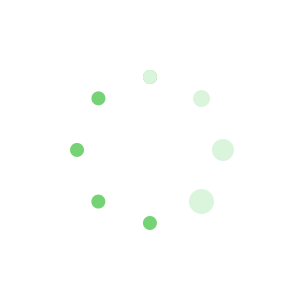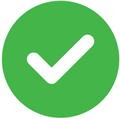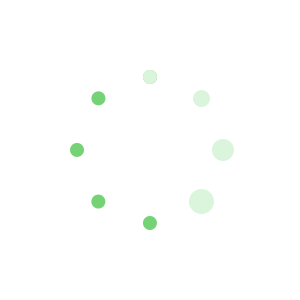word制作节日贺卡(精选3篇)
1.word制作节日贺卡 篇一
《制作节日贺卡》教学设计 利辛实验小学:李莉
一、教材分析:
本课仍是让学生学习制作电子贺卡,通过制作贺卡,让学生学会如何制作一个简单的电子作品。贺卡作品包括的素材主要有:文字、图片和声音等,这也是制作一个完整多媒体作品所必须的基本要素,为第2单元的学习做好铺垫。
二、学生分析:
学生在前一节课的学习中,已对POWERPOINT有所了解,本课内容主要是让学生在自主学习中建立演示文稿、插入图片、插入文字、插入声音,对POWERPOINT进行一些基本操作。
三、教学目标:
1、知识性目标:
了解“占位符”的概念;
2、技能性目标:
学会设臵幻灯片的背景;会在幻灯片中插图片、文本框和声音等素材。
3、情感性目标:
(1)通过对贺卡的调整与美化,培养学生的审美情操。(2)培养学生对美的追求,从而培养学生一定的创造力和鉴赏美的能力。
四、教学重难点:
教学重点:(1)设臵幻灯片的背景图片。
(2)在幻灯片中插入图片。
(3)在幻灯片中插入文本框。
(4)在幻灯片中插入声音。
教学难点:
1(1)设臵背景效果。
(2)调整图片的大小和位臵。
五、教学策略:
1、通过谈话导入,创设一个激发学生积极性学习的氛围。
2、通过“自主、合作、探究学习”——>“教师指导” ——> “操作练习”教学过程,在不断的操作练习中掌握制作节日贺卡的步骤。
六、教学准备:
电子教室系统、投影仪、课件、图片素材提前发送到学生机。
七、教学过程
1、谈话导课,激发兴趣
师:同学们一年有很多的节日如元旦、春节、教师节。在节日来临时,你以怎样的方式表达祝福,引出课题。
今天老师带来了几张贺卡,不同的贺卡都有着不一样的感觉。春节贺卡从色调、色彩搭配很和谐,给人以喜庆、热闹的节日氛围。中秋节贺卡以黄色为主色,配以白色荷花图片、及艺术字,整个页面给人以爽朗、详和、秋高气爽的感觉。
教师节贺卡上一束温馨的康乃馨,再配以清新淡雅的背景,表达对老师的问候与祝福。
最后出示的国庆节贺卡,配着欢快的音乐让同学们也觉得非常愉快!
[设计意图]我设计了欣赏精品贺卡这一教学环节能够有效地激发学生想自己动手制作贺卡的兴趣和欲望。
2、任务驱动,实践探究
师:观看了这么多精美的贺卡谁来说说这些贺卡都由哪几部分构成?
学生回答:由背景、图片、文字、声音三部分构成。
师:如果让你制作贺卡应该先做什么呢?先插入文字行吗?没有背景和图片,你能确定文字插入的位臵吗? 学生回答后,教师总结:制作贺卡的四步操作法。并出示课件
这四步也是今天我们要闯的四关,你们有信心和老师一起闯关?
第一关:设臵贺卡背景
教师通过屏幕广播演示操作过程:
运行ppt软件,删除占位符(解释占位符的含义)。选择“格式”→“背景”命令,设臵幻灯片背景。
第二步,插入图片
美丽的贺卡还需要图片,接下来应该插入图片。还记得在四年级学过的制作书签中怎么样插入的图片吗?先让学生参照书本,自主学习。教师巡视,注意观察学生操作过程中遇到的问题,然后用投影仪演示强调演示学生易犯错的问题:
1、如何同时插入多张图片?(按ctrl分别单击图片)
2、如何调整图片位臵与大小? 第三步,插入文字
该给我们的贺卡写些祝福语了!想写些什么?该如何写上去呢?
学生参照课本,自主学习,完成第三关:选择“插入”→“文本框”→“水平”(“垂直”亦可)输入文字,并设臵文字的字体、字号与颜色。
教师巡视指导,小组长可以下位帮忙。教师总结演示。
第四步:插入声音
作品还少些什么吗?声音是作品的灵魂,有了音乐整个作品就更加完美了。
请出一至两位学生试着帮老师来插入声音,并要求学生观察并说出声音插入时,自动、单击时的有什么不同。
小提示:至此,贺卡制作已完成,别忘了保存贺卡哦!
3、小组合作,完成任务
提出问题:国庆节的贺卡还可以怎么设计?用什么样的颜色和代表物更能营造出一片欢腾、热烈的节日庆祝氛围。下面我们进入比赛环节。
任务:同学们可以分别制作春节贺卡、中秋节贺卡、国庆节贺卡和教师节贺卡。看谁的作品最精致、最有创意。哪一组作品完成的数最多。明确制作一张漂亮贺卡应该注意的事项:课件出示制作要求,[设计意图]各小组同学在一起互帮互学,营造了浓厚的合作学习氛围,培养学生的团队意识。
4、展示交流,评价作品
师:展示两位同学的作品,让学生谈谈感受:
1、你对自己的作品满意吗?
2、你在操作的过程中有没有遇到困难呢?
3、你是怎么解决的?
评出最好的一组为最佳设计组。
5、总结延伸,拓展提高
鼓励和表扬了学生的学习态度和优秀作品。同学们,从你们的作品当中,可以看到今天学习成果,最后在本节课快要结束的时候老师再送给大家一份更精彩的PPT作品,这将是我们下节课要学习的内容。希望同学们在以后的生活当中能灵活运用我们所学的知识,继续闯关,使我们的生活也能“图文并茂”、更加丰富多彩!下课。
2.word制作节日贺卡 篇二
一、背景图片和页面边框
俗话说:巧妇难为无米之炊。即使是用Word来制作贺卡,咱也不能空手套白狼不是,素材的准备是必需的。首先应该准备一张精致的图片作为背景。
在Word 2007中新建一个文件,点击功能区“页面布局”选项卡“页面设置”功能组中的“纸张方向”按钮,在弹出的菜单中点击“横向”命令,使页面变成横向设置。当然,如果您准备的图片素材是竖向的,那么这一步就可以省略。
点击功能区的“插入”选项卡“插图”功能组中“图片”按钮,找到准备好的图片双击将其插入到文档中。选中插入的图片,调整其大小至全部覆盖页面。如果插入的图片不能调整大小,那么只要选中图片后,点击功能区中“图片工具”下“格式”选项卡“排列”功能组中的“文字环绕”按钮,并在弹出的菜单中点击“衬于文字下方”命令就可以了,如图1所示。
图1 Word 2007中插入图片(点击看大图)
单纯插入一个图片并不是太好看,我们还可以为此文档设置艺术边框。点击功能区“页面布局”选项卡“页面背景”功能组“页面边框”按钮,打开“边框和底纹”对话框。在对话框的“页面边框”选项卡中,点击下方的“艺术型”下拉列表,选择一种漂亮的艺术边框,如图2所示。确定后就可以使文档页面加上这种美丽边框了。如果愿意的话,我们也可以单击右侧预览窗口中的各边,取消某一边的边框。
图2 Word 2007插入边框(点击看大图)
二、插入背景音乐
这贺卡光“有色”还不行,还应该“有声”。所以,我们还得为贺卡插入事先准备好的一段MP3背景音乐。
首先点击左上角“Office按钮”,单击右下角的“Word选项”按钮,在对话框中的左侧点击“常用”选项,然后选中右侧“在功能区显示“开发工具”选项卡”复选项,如图3所示。这样就可以在Word的功能区显示“开发工具”选项卡了。
图3 Word 2007选项设置
点击功能区“插入”选项卡“页眉和页脚”功能区中的“页脚”按钮,在弹出的菜单中点击“编辑页脚”命令,进入页脚编辑状态。
点击功能区“开发工具”选项卡“控件”功能组“旧式工具”按钮,然后在弹出的列表中点击右下角的“其他控件”
3.WORD电子贺卡制作教学设计 篇三
多媒体教学法、任务驱动法、实际操练演示法、合作教学法、小组讨论法、竞赛评比法等。环境和教具要求:
多媒体网络机房:安装多媒体教学网络软件,实现教师机、学生机之间的互通。计算机:安装office2003应用软件,能应用word2003进行操作。
三八妇女节祝福语、精美图片、每个小组的号码牌、投票环节用的板与贴纸。将教学目的:
[知识] 通过此课WORD电子贺卡制作,对WORD进行复习,使学生更熟练掌握WORD的操作。
[能力] A、培养学生自主、探究、创新意识。
B、培养学生的动手实践能力。
C、培养学生的创新思维和综合运用知识能力。
D、培养学生语言表达能力和时间观念。
[德育] A、通过小组合作,培养学生团结协作的学习精神。
B、通过自制贺卡,寓教于乐,激发学生的学习兴趣及思维想象能力。培养学生耐心、细心的学习态度。
C、通过自制三八妇女节贺卡,让学生学会尊重老师,以遵守纪律,努力学习等方式来回报辛勤培育他们的老师。D、增强机房安全意识。教学过程:
一、课件导入:
通过课件展示中华恐龙园的图片,激发兴趣,同时展示两篇文章,引导学生观察并比较不同之处,说出自己的感受,导入课题:给文章插入图片:
师:同学们,我给同学们看的是2位同学作品,谁做小导游比较合适。师:两篇文章,内容完全相同,你喜欢哪一篇,为什么? 生:图文并茂,吸引人
师:同学们知道今天老师要带大家学什么新知识了吗,想学吗 全体学生:想。
师:今天我们就学习——给文章插入图片(出示课件标题)。
首先打开老师为同学们准备好的一篇文章,它的位置在d盘的班级文件夹里,文件名是《中华恐龙园》。
二、讲授新课。㈠ 设置问题1:
师:我们要在文章的开始、中间、结尾这三个位置上插入图片。我们应该先做什么?(想想光标应该怎么办)生:光标要先定位。设置问题2 师:怎样插入图片呢?请同学们看书本,并根据自己的理解,动手试一试,插入一幅图片,记住要分别插在文章的开头、中间和结尾。生:看书,学生动手操作练习
师:巡视,个别指导。
在高涨的兴趣感染下,学生的自觉性,理解问题能力都会有所提高,也练就独立思考解决问题的能力。
(二)结果展示
师:谁能给大家示范一下?边操作边说清步骤。
学生1:演示操作:我插入了剪贴画,操作步骤是:单击“插入”——“图片”——“剪贴画”;在打开的“剪贴画”窗口中,选择一种剪贴画,单击所选剪贴画的“插入”按钮,就得到插入所需要的图片。关闭“插入剪贴画”窗口。
生2:利用“绘图”工具栏中的剪贴画按钮,也可以把计算机素材库中的图片插入到文章中去。把问题让学生自己解决,并将其成果展示给同学们,再次激发学生的兴趣,加强自信心。
(三)问题深入
1、大小设置
师:我们刚才看一组同学的作品,仔细观察,你能发现他们遇到了什么问题吗? 生1:图片太大了。
师:怎样调整图片的大小使它与文章相和谐呢?再选中图片,看看图片有什么出现? 生2:出现了8个黑点,可以拖放大小的。师:你们拖动缩放点试试。生:动手练习,师:巡视,个别指导。
学生演示调整图片大小的方法。
生:先选中图片,再通过拖动图片四周的缩放点调整大小。
2、环绕方式的设置。你还发现什么问题了吗? 生:出现有图片把文字挤跑了。师:有谁知道这是什么原因造成的? 生:图片的方式不合适。
师:那是环绕方式那么要怎样调整图片的环绕方式呢?谁来完成这个使命吧!相信自己!我让学生主动上来,争取每一次表现自己和锻炼自己的机会,会不会做是次要的,敢不敢上来才是重要的。生1:老师,我来吧!生2:你行吗?
生1很是生气,我就,我知道这个时候鼓励他是最重要的。师:用鼓励的目光注视着他,我们要相信他一定能行的!。生:演示操作方法,同时明确有不同的环绕方式。
这样学生既有兴趣,又有激情,他们知道只有表现最好才是最重要的。所以学生的主动性得到了最大的发挥。台上的学生在上面操作时,下面的学生可以一起说出操作的过程,这样就实现了全班参与。同时,学生在轻松愉快的氛围中,心情得到了放松。很快学生富有创意的作品就出来了。生:动手操作:
师:除了这两种最常用的环绕方式外,还有其他几种,你们可以将图片设置成不同的环绕方式,观察它们的效果有什么不同,然后根据需要选择你认为最合适的环绕方式。
3、展示学生作品,自评互评。
师:评价时先从整体全局的效果看如何,再看图片的选择是否与文章内容有联系,图片的大小和环绕方式如何,你们可以先自我评价一下,其他同学也说说自己的感受。
(四)拓展练习
同学们,你们知道3月8日是什么日子吗?对,三八妇女节。今天让我们应用WORD来制作一张三八妇女节电子贺卡,在三八妇女节之际将精美的电子贺卡,送给我们敬爱的老师,以表达我们的心意!
1、展示贺卡,讨论技巧
教师通过多媒体系统教学网络,展示几张三八妇女节贺卡,让学生讨论这些贺卡应用到WORD哪些功能技巧?
2、学生演示实践
a在贺卡中插入一幅图片。(提示:从指定图片库中选择)“插入”——“图片”——“来自文件…” b在贺卡中插入艺术字“三八妇女节快乐”。“插入”——“图片”——“艺术字…”
c在贺卡中插入横排文本框,并写上祝福语。(提示:从祝福语文档中复制粘贴)“插入”——“文本框”——“横排”
①背景设置 ②艺术字③自选图形 ④图片⑤文本框 ⑥页面设置 ⑦设置边框和底纹
d、设置贺卡的页面边框,使版面更加美观。(提示:在“边框和底纹”对话框中设置)“格式”——“边框和底纹”——“页面边框”——“艺术型” 在完成每道实践题后,教师根据实际情况进行点评。
3、学生贺卡制作
全体同学在规定时间内制作三八妇女节贺卡,并选出一幅优秀贺卡进行参评,并上传至教师机。
4、作品展示与评价 a、展示优秀贺卡
各小组展示贺卡,并说明贺卡的主题、风格、布局、特色及祝福语。
在作品展示后,可由各组同学举手,对展示贺卡的进行点评,如:哪张贺卡制作最好,好在什么方面?哪张还不足,若再加以……的修改,效果会更好。几张贺卡的共性是什么?等等。b、展示其它同学贺卡(自愿原则)
通过演示交流学生作品,让学生们尝到成功的自豪与喜悦!注意:
① 观察各组情况
② 是否每位学生都动手了? ③ 学生遇到共同的问题是什么? ④ 帮助解决学生的个别问题。注意:
① 展示时,学生语言表达能力及声音宏亮。② 时间观念,发言的紧凑性。
5、作品竞选
操作方法:由各组代表和听课老师进行评选。评选方法:
(1)每组选派两名代表对本次参赛贺卡进行投票。(2)由听课老师为自己最喜欢的贺卡进行投票。
(3)票数最多的组获得优胜组称号,所选送的贺卡被评为最佳贺卡。
三、小结与分享
教师根据本节课学生的表现进行总结,表扬积极参与竞赛的同学。鼓励其它组再接再厉,争取下节课有更佳表现。
通过这节课让我们感受到一节课40分钟是有限的,但同学们学习的热情是无限的,你们的学习积极性是无限的,你们的创造力是无限的,你们的潜能是无限的,更重要的是团队的力量是无限的!
四、课后作业
【word制作节日贺卡】推荐阅读:
用WORD制作电子贺卡教案07-12
节日贺卡07-04
新年贺卡制作08-01
《制作贺卡》教学反思11-15
母亲节日贺卡的祝福语03-25
圣诞贺卡的制作07-03
制作贺卡教学案例08-14
生日立体贺卡制作08-20
制作圣诞节贺卡09-01
制作小孩生日贺卡11-14